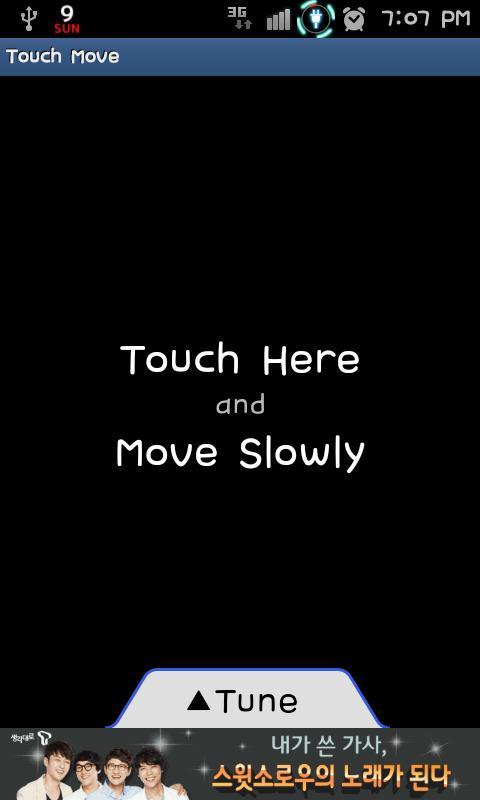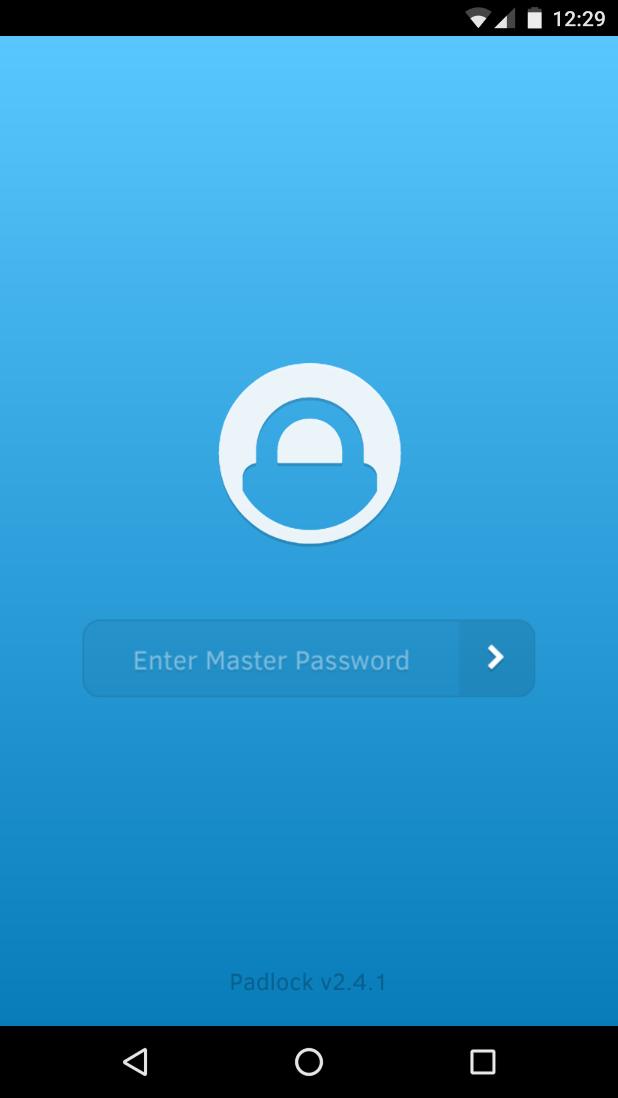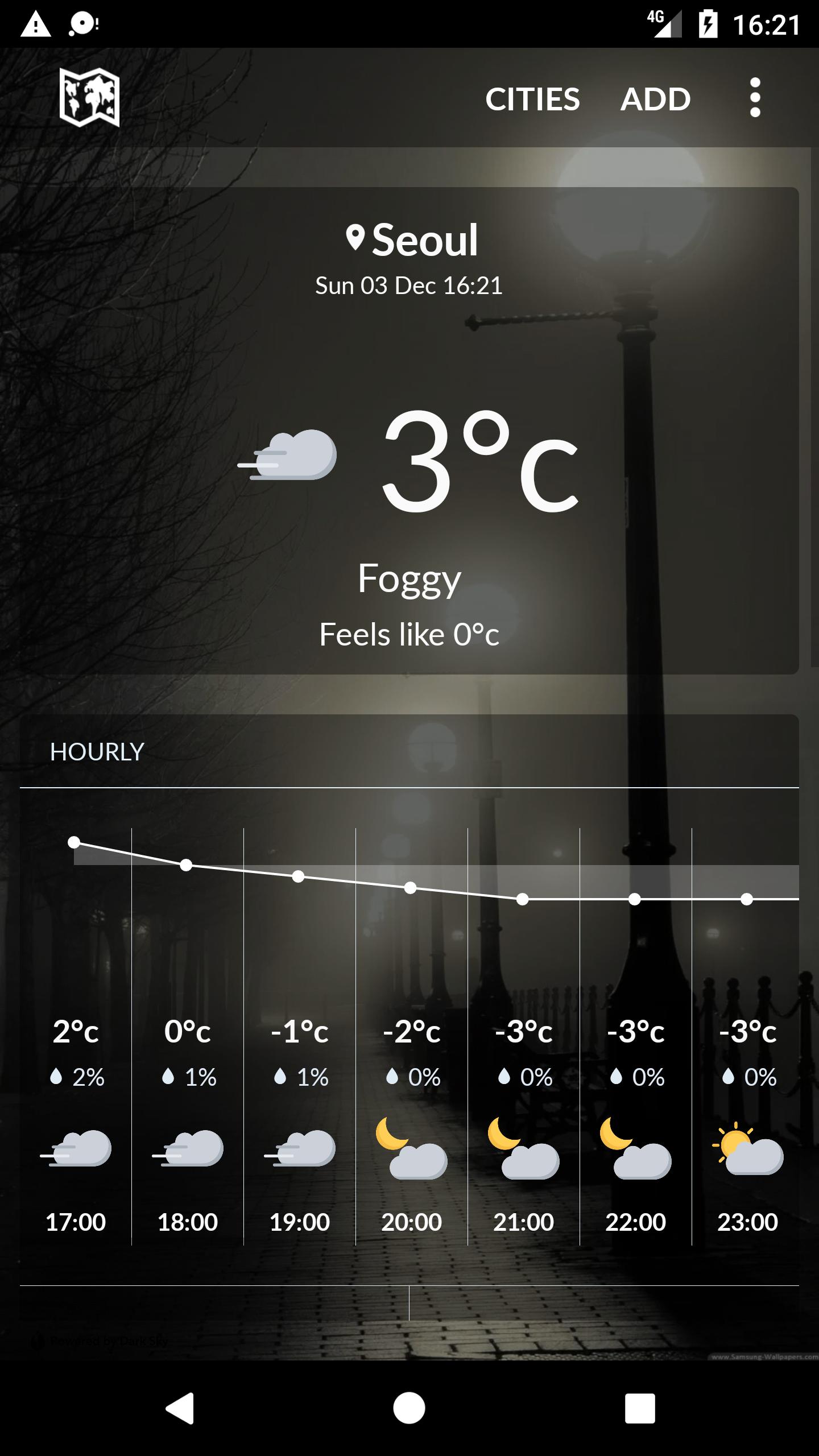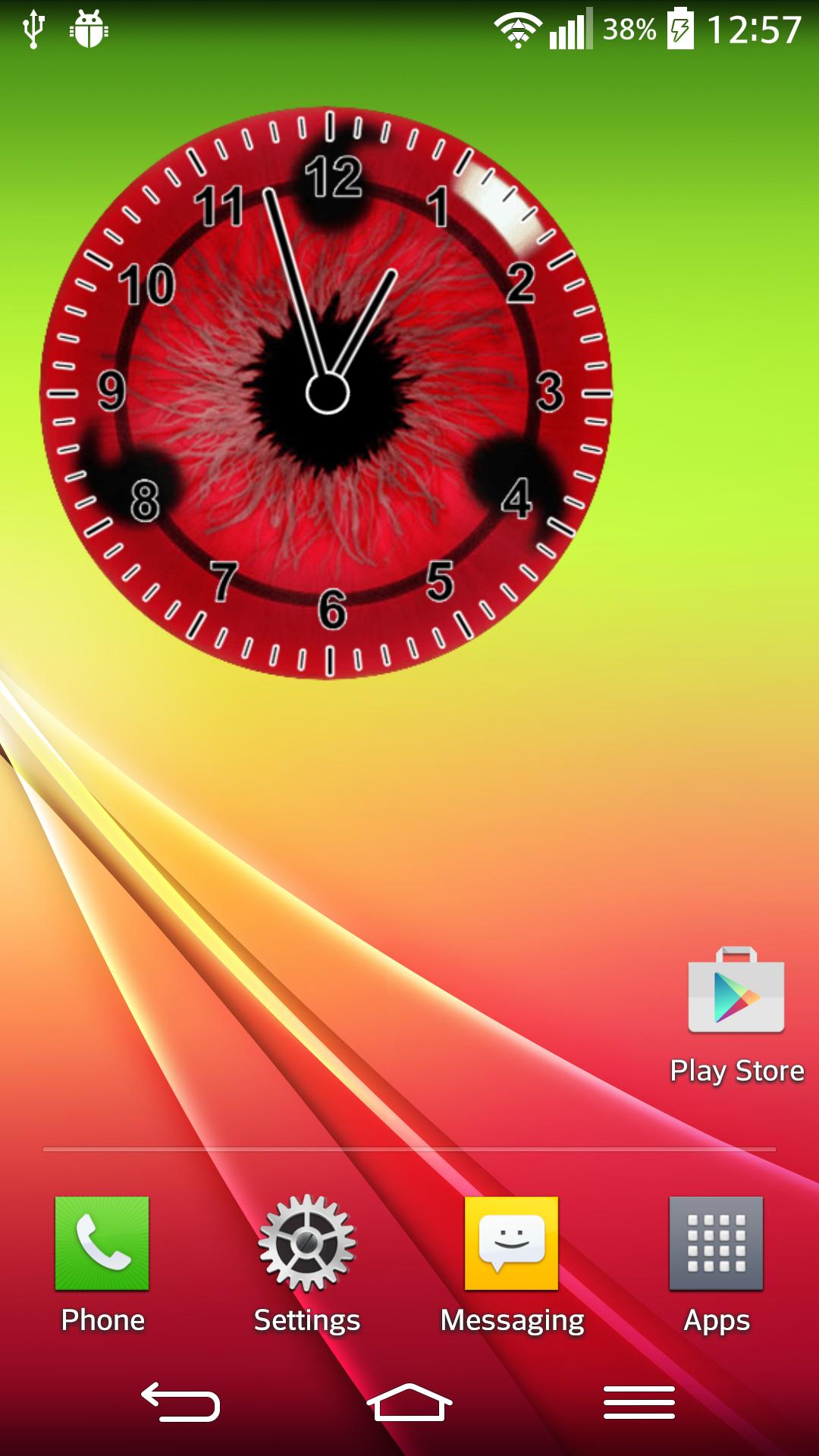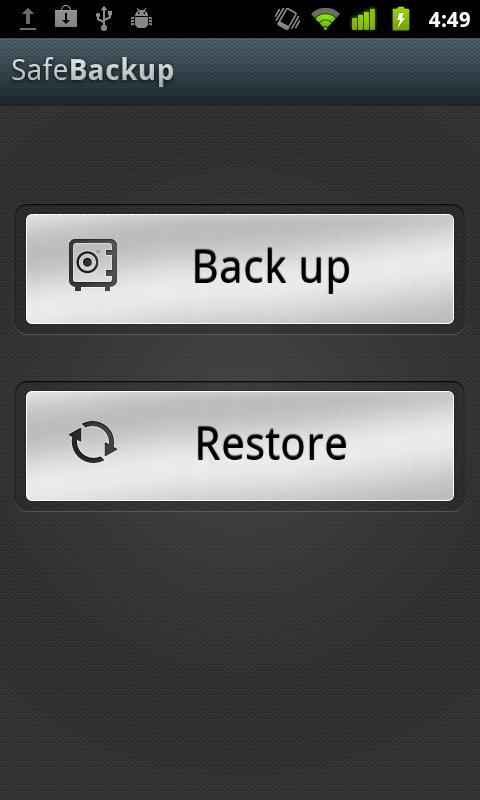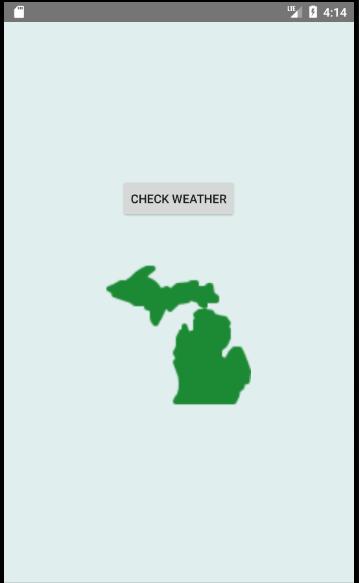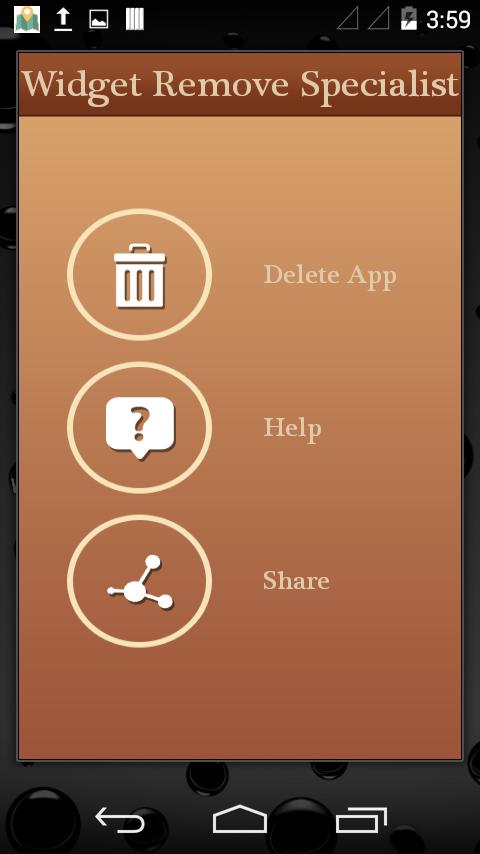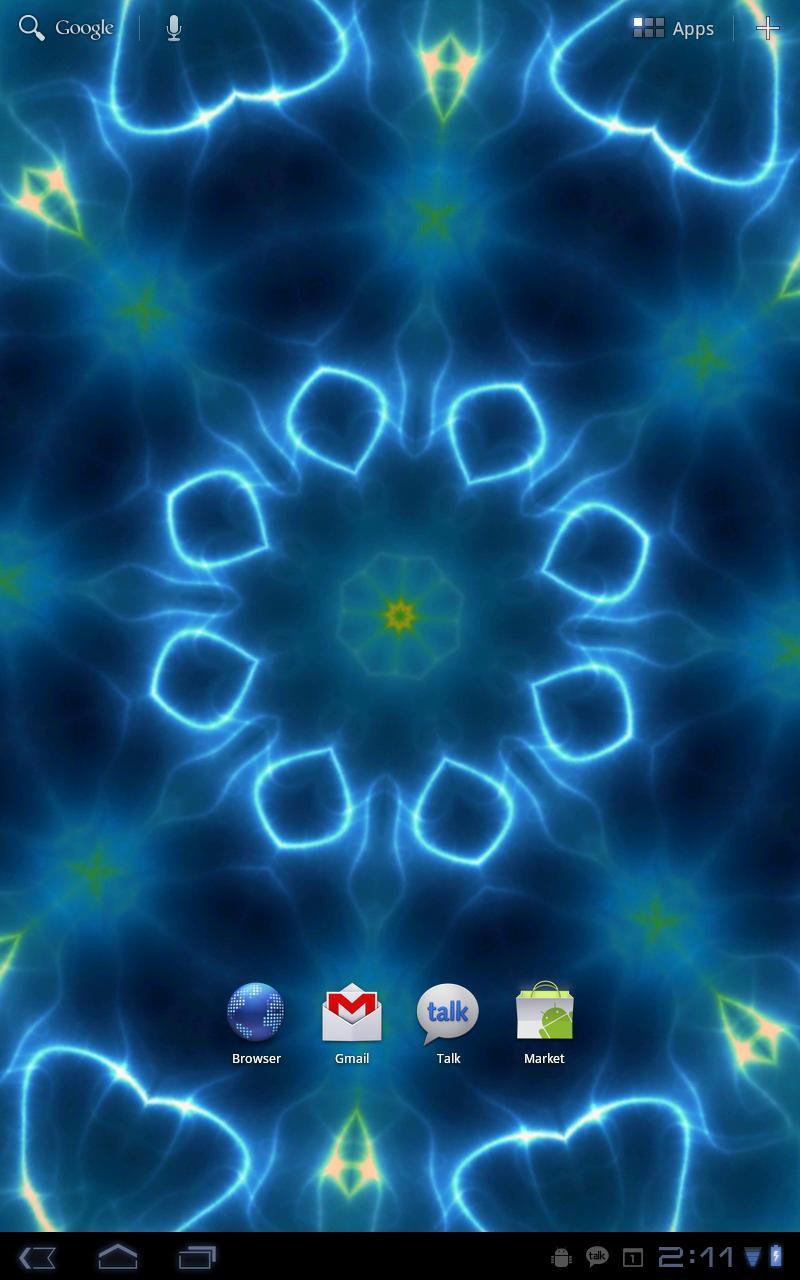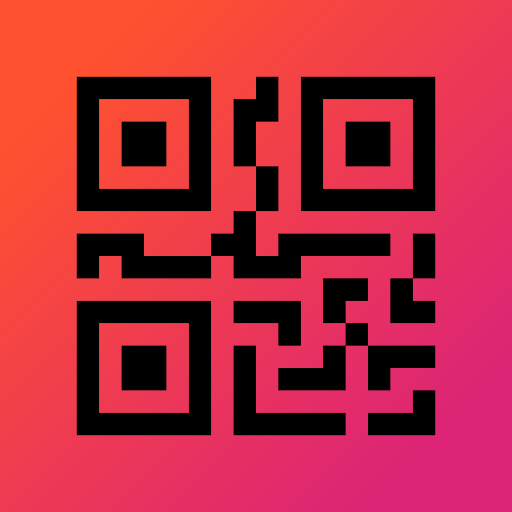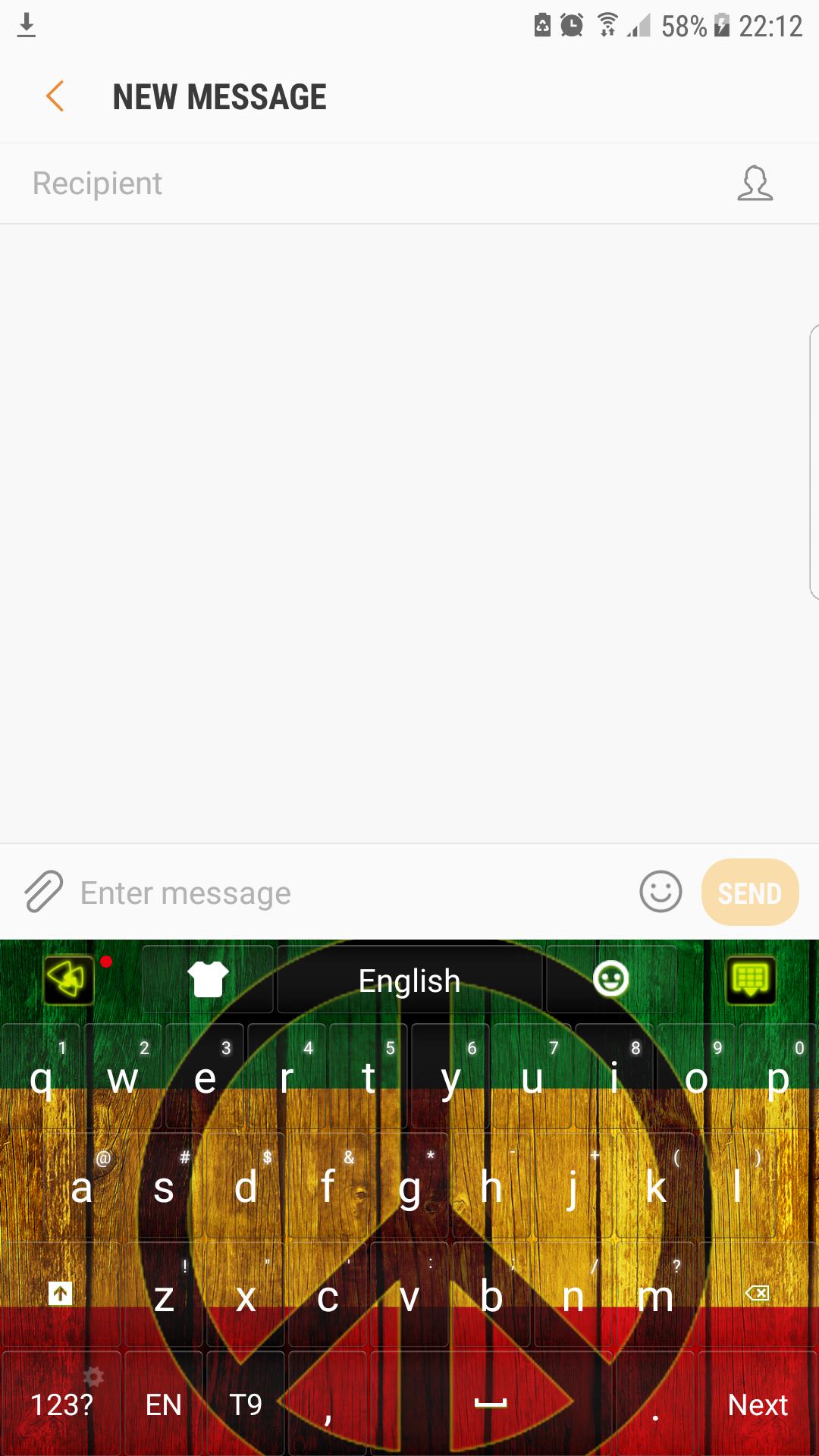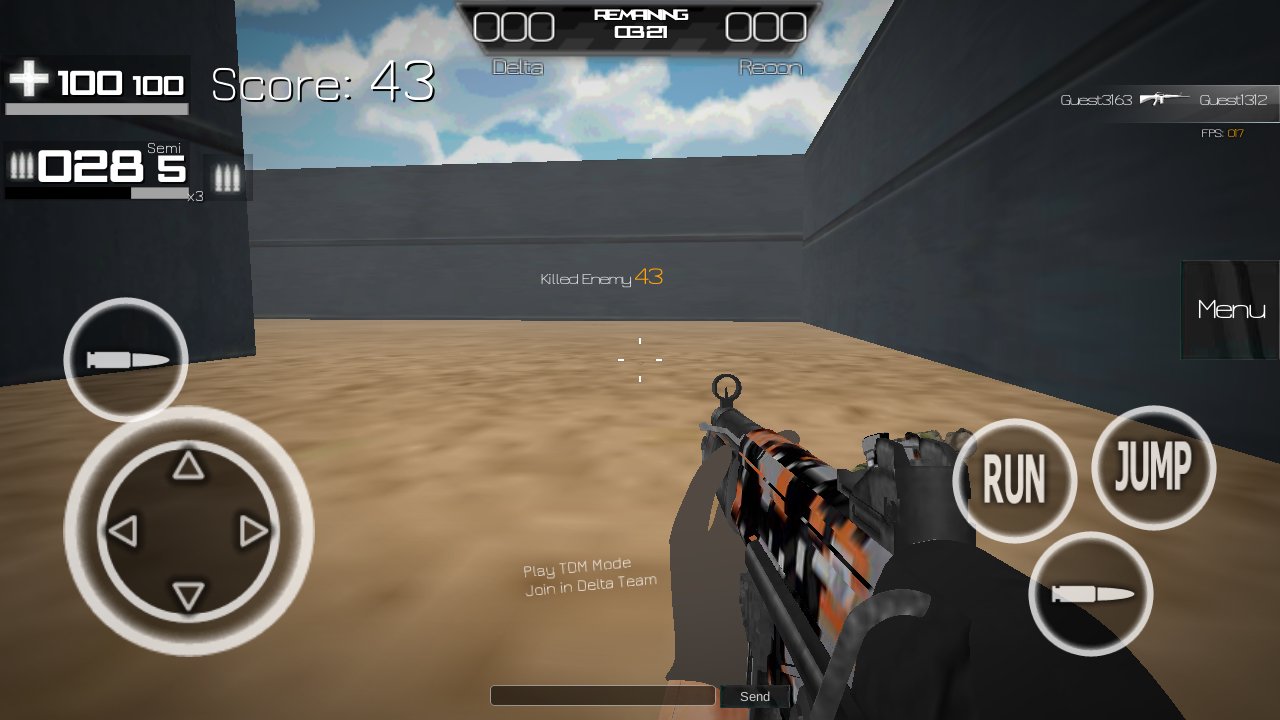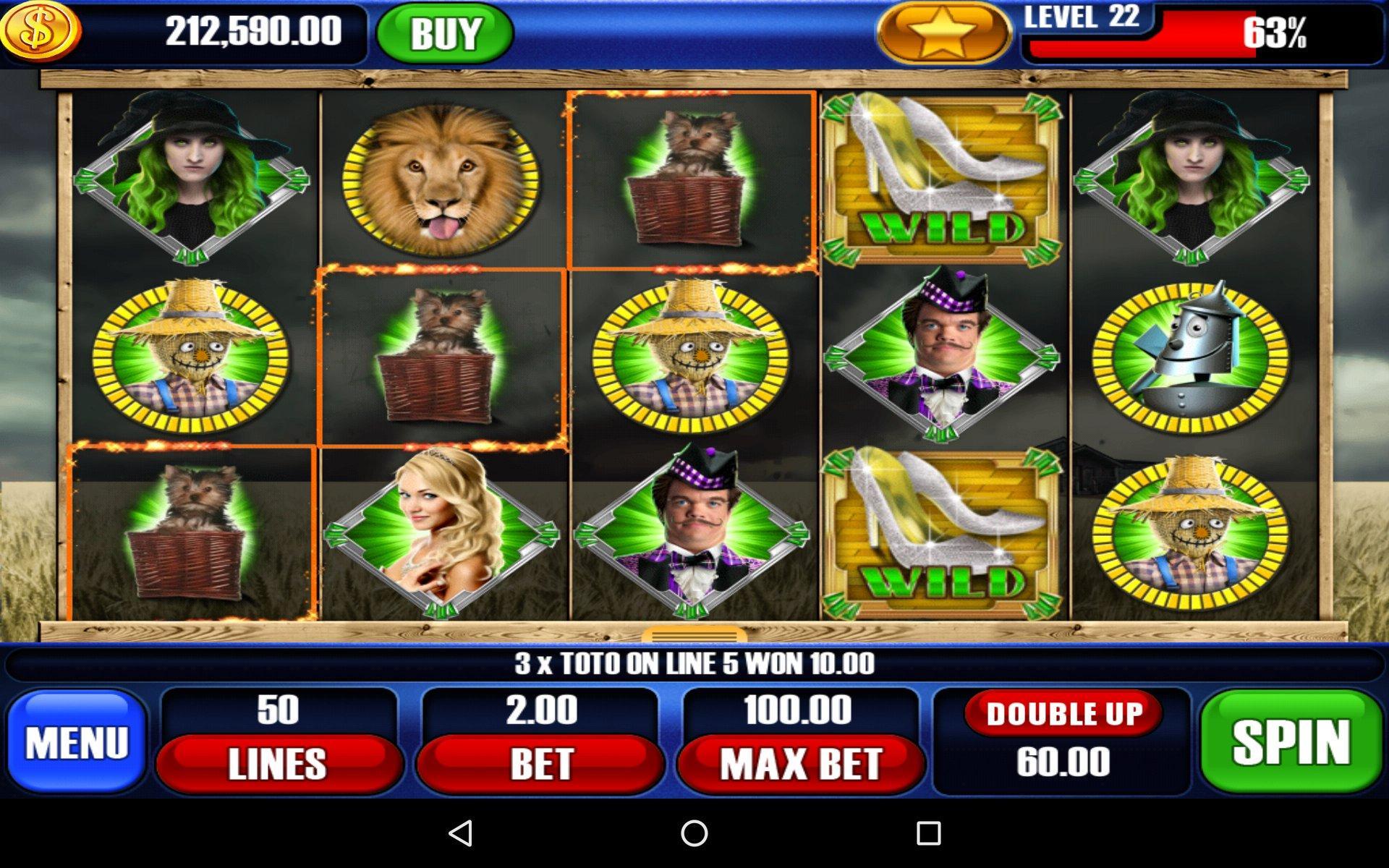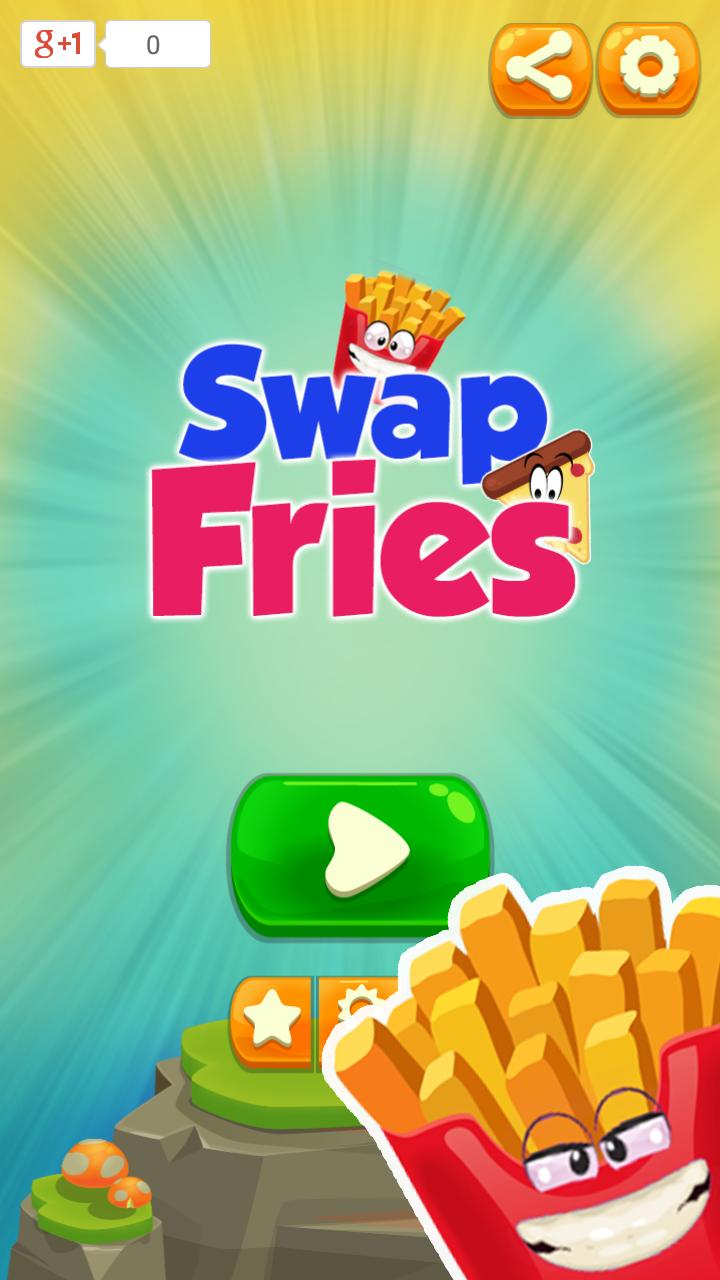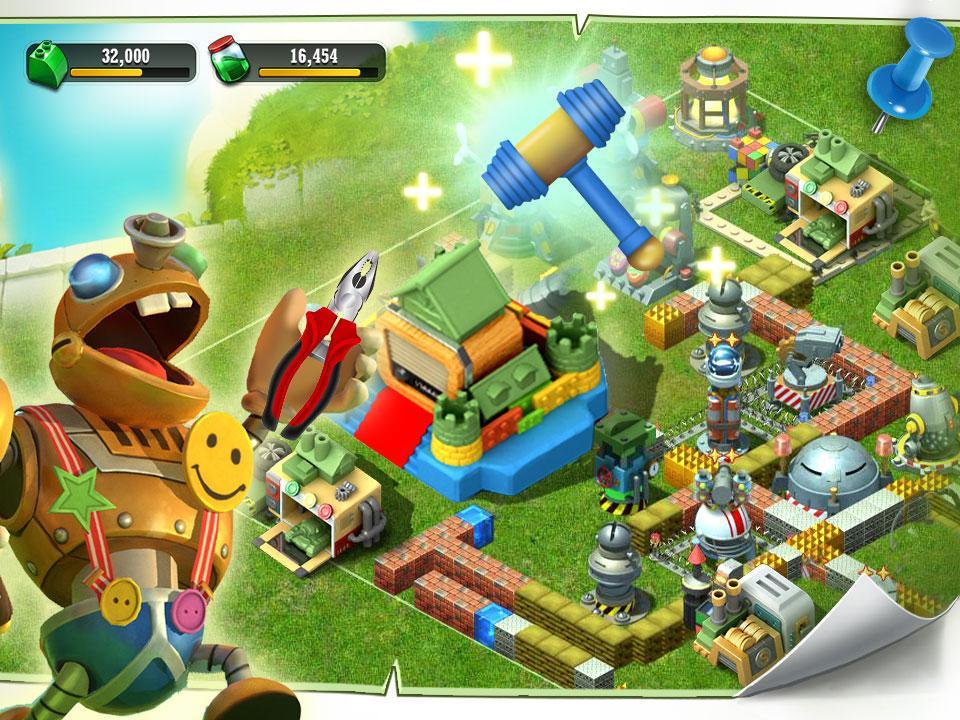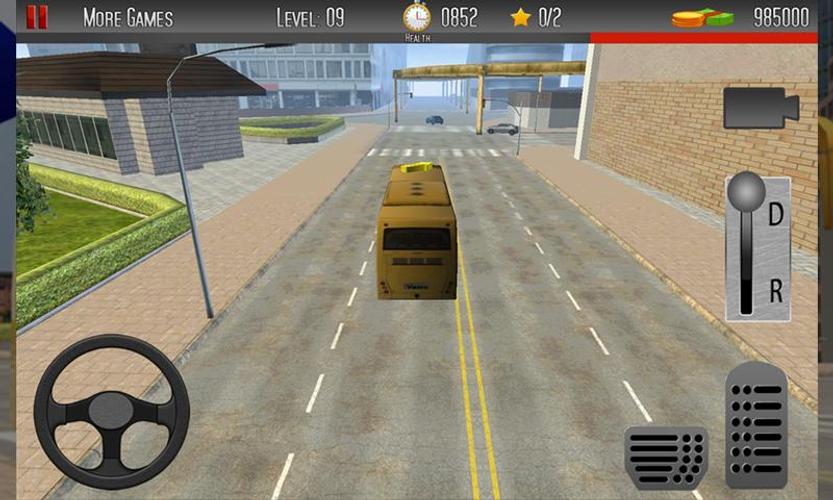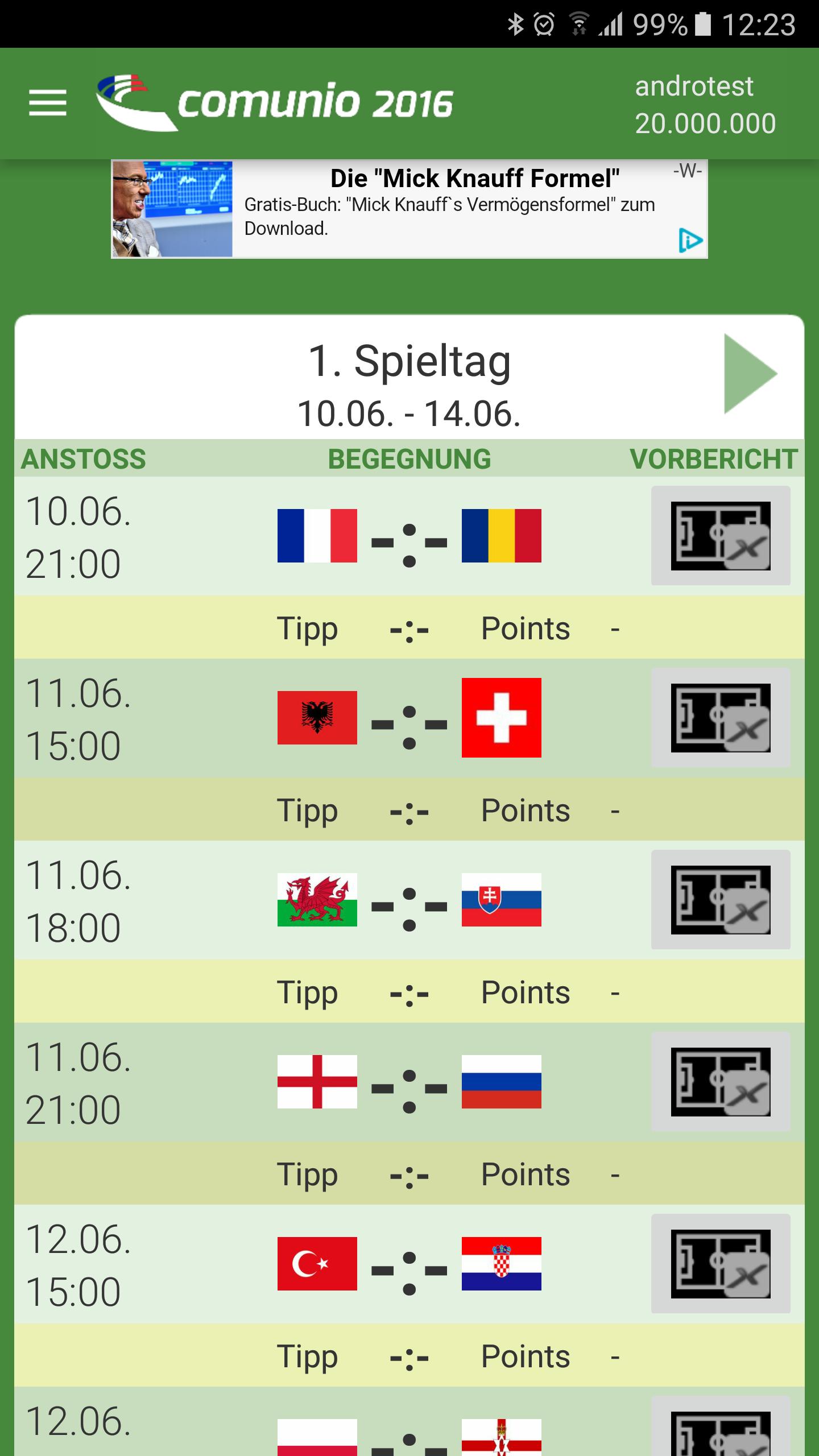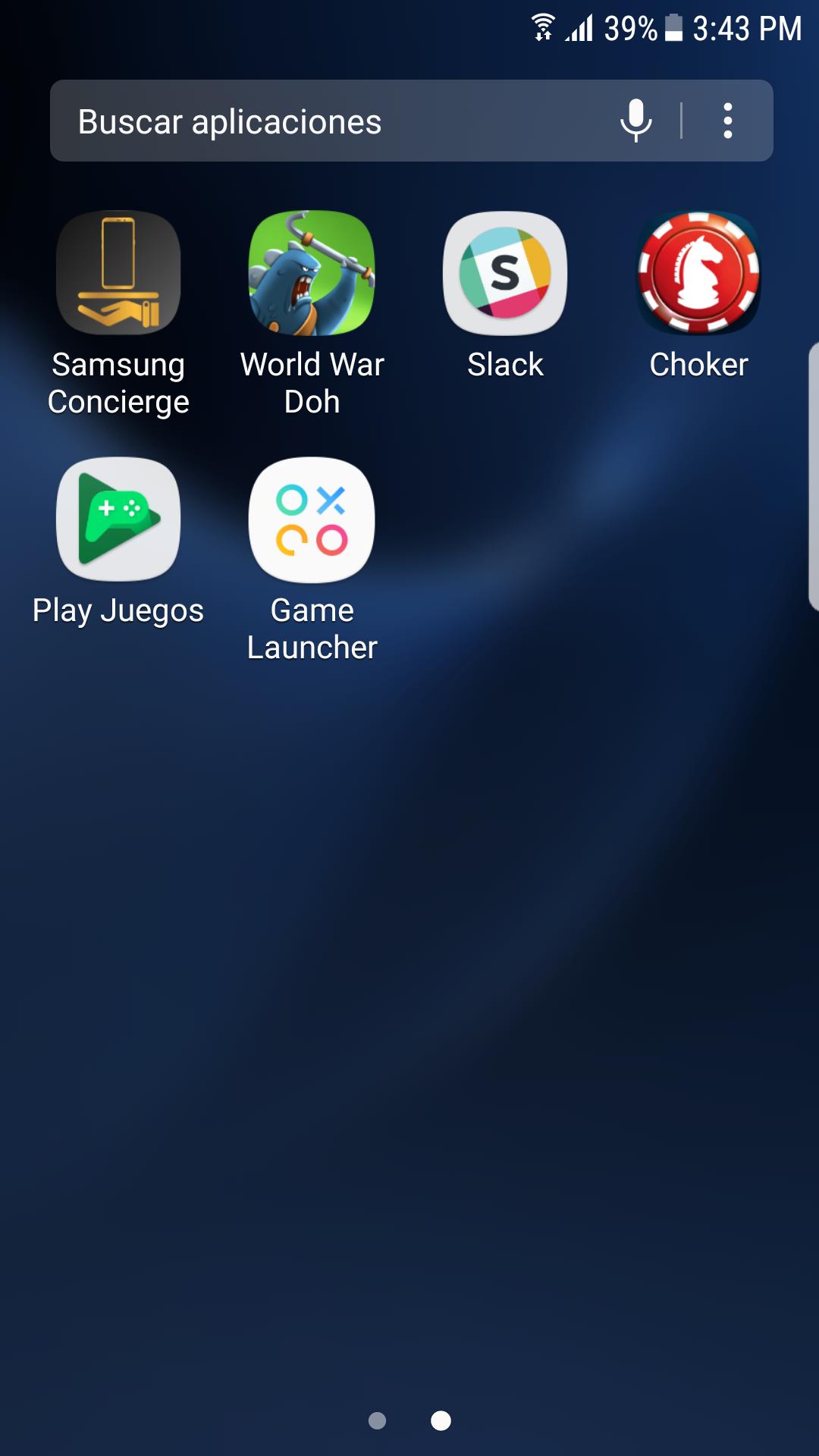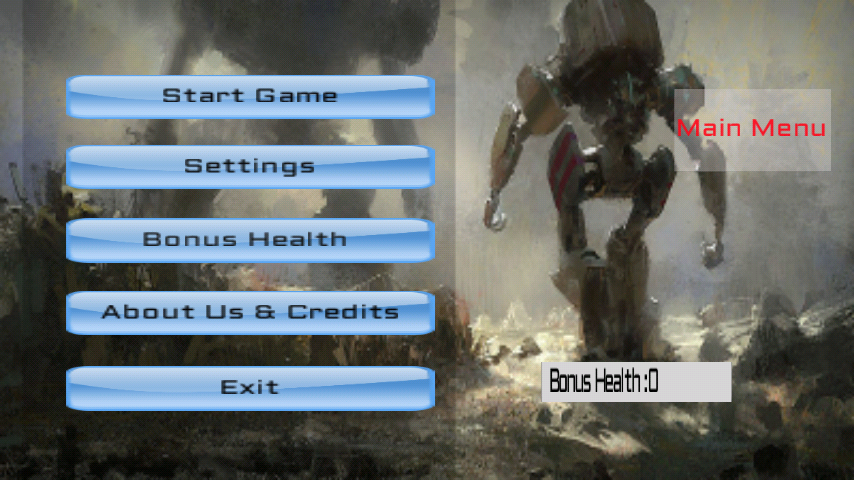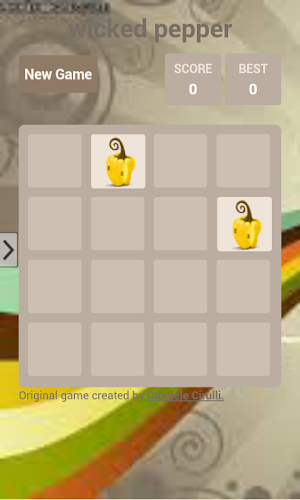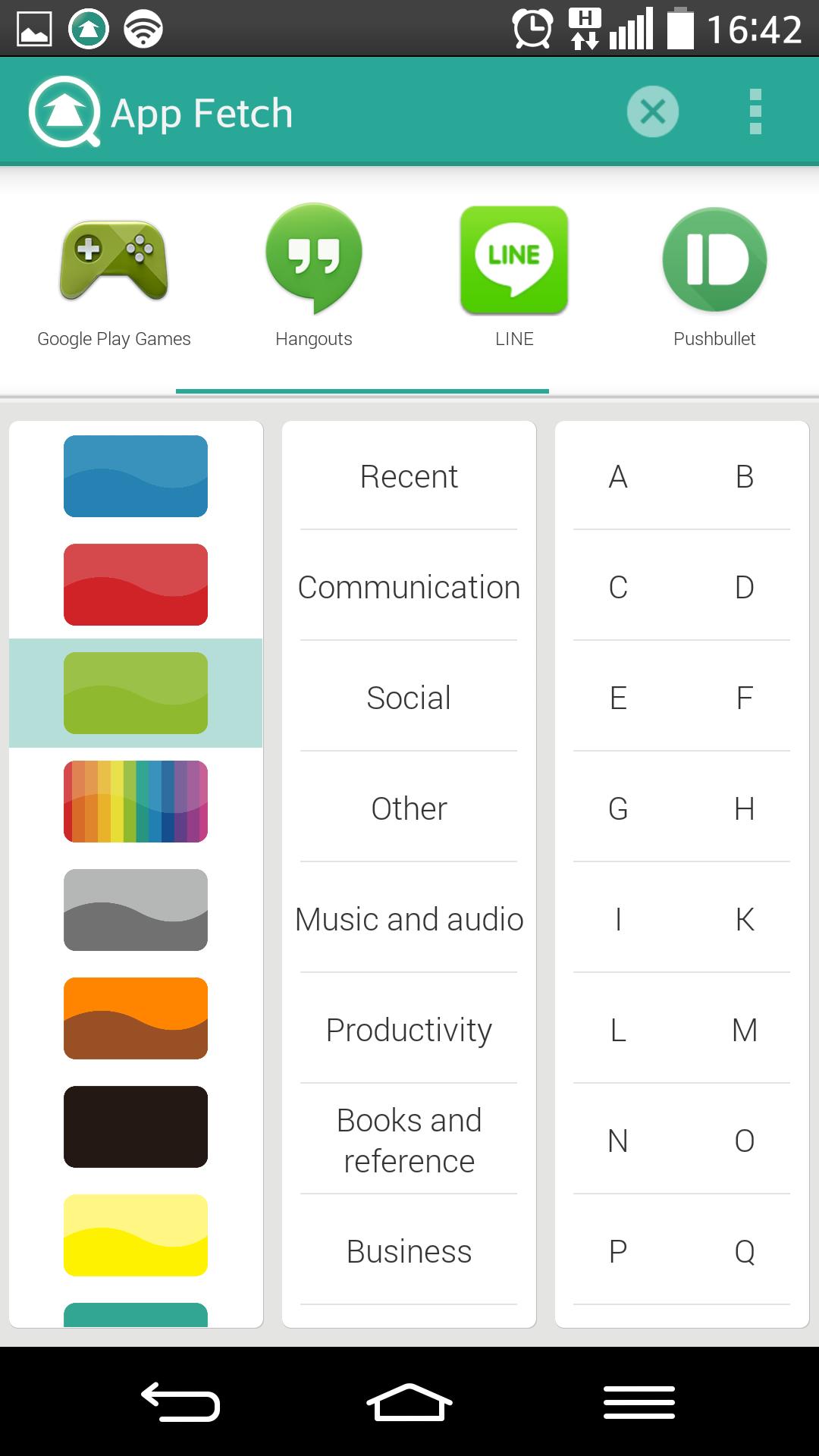
App Fetch facilita a localização, o lançamento e a organização de seus aplicativos.
App Fetch (filtro de aplicativos, organizador e lançador) - Encontre e inicie seus aplicativos sem rolar.
Já se encontrou rolando para trás e para frente tentando encontrar um aplicativo? Talvez seja porque você tem muitos aplicativos e páginas. Talvez você não use esse aplicativo com muita frequência e esqueceu onde estava. Talvez você não tenha tempo para se organizar manualmente em pastas. Ou, talvez, você até esqueceu como é chamado. Ainda assim, seus olhos estão cansados e você gostaria de alguma ajuda.
A tecnologia de patente pendente da App Fetch organiza automaticamente seus aplicativos pela cor do ícone, primeira letra das categorias do alfabeto e do GooglePlay. Esses filtros - cor do ícone, primeira letra das categorias de alfabeto e GooglePlay - são organizados nas guias nas colunas Scroll Able próximas uma da outra. Você pode encontrar seu aplicativo simplesmente tocando em qualquer pessoa das guias e, em seguida, estreitando -se por um ou dois dos outros. Você nunca precisa deixar a página principal App Fetch para encontrar seu aplicativo.
Por exemplo, pressione 'f', 'social' e 'azul' para obter o Facebook. Apenas pressionar 'f' obteria todos os aplicativos que começam com a letra 'f', para pressionar 'Social', removerá todos os aplicativos 'f' que não estão relacionados a 'sociais' e uma imprensa adicional de 'azul' removerá todas as outras cores, para que fiquem deixados com aplicativos que tenham um ícone azul, sejam encontrados em comunicação e começam com a letra F.
Maneira flexível de alterar os resultados da pesquisa
Você pode alterar os resultados da pesquisa de aplicativos de duas maneiras diferentes:
Só preciso alterar um filtro - se você precisar alterar apenas um filtro. Por exemplo, você pressionou azul, F e social, mas depois se lembra que o ícone do aplicativo é vermelho - você não precisa fazer outra pesquisa, apenas tocar em vermelho e App Fetch fornecerá os resultados para vermelho, f, social. Você pode fazer isso quantas vezes quiser.
Nova pesquisa - se você deseja cancelar os resultados da pesquisa e iniciar o Fresh, basta tocar no X na parte superior.
Janela flutuante
Para acessar seus aplicativos ainda mais rápido, você pode ligar a janela flutuante que, como o Facebook Messenger, dará um ícone que fica na borda da tela, mesmo enquanto você está usando um aplicativo. Dessa forma, você pode iniciar App Fetch ainda mais rápido. Esse recurso é totalmente opcional e pode ser ativado e desativado no menu pressionando as preferências de lançamento.
Outros recursos
App Fetch possui várias compras no App para melhorar o uso:
Remova anúncios
App Fetch é suportada pelo anúncio, mas para maximizar o espaço da tela e obter uma linha extra ou mais para reduzir a rolagem, você pode remover anúncios.
Desinstalar
App Fetch facilita não apenas encontrar e lançar seus aplicativos, mas também encontrar e desinstalar. Depois de encontrar e estreito ao seu aplicativo, você pode desinstalar de duas maneiras:
Toque e segure um ícone na caixa de resultados de pesquisa.
Vá para as categorias de edição, toque na desinstalação na parte superior e escolha um ícone.
Categorias de edição
Esta é uma opção para personalizar a coluna do meio. Se você preferir nomear as categorias de maneira diferente ou reduzir/aumentar o número, você pode fazê -lo com nossa renomeação, adicione e exclua a funcionalidade da categoria.
App Fetch traz os seguintes benefícios para ajudá -lo a encontrar, pesquisar, desinstalar e iniciar seus aplicativos:
1) Velocidade - tocar em qualquer um dos filtros entrega instantaneamente os resultados na área de pesquisa para você tocar e iniciar. Muito mais rápido se você não se lembra de onde está o seu ícone do aplicativo, mas também mais rápido do que ter que rolar por várias páginas.
2) Muitos filtros e pistas - se você esquecer o nome de um aplicativo, está procurando, terá uma segunda chance de encontrá -lo sem precisar rolar sem rumo pelas páginas da gaveta do seu aplicativo. Por exemplo, você deve se lembrar de que é um jogo de jogo ou de produtividade e, portanto, pode tocar nessas guias.
3) Layout da coluna e da guia - mesmo que você não se lembre da cor ou da categoria, a guia e o layout da coluna ajudam a pesquisar mais sistematicamente e mais rápido. Por exemplo, comece no topo da coluna de guias e desça.
4) Automação - à medida que mais aplicativos são adicionados ou App Fetch excluídos os adicionará dinamicamente ao filtro certo.
NOTA: Os requisitos mínimos do Android são 4.0.